مخفی کردن فایل و پوشه یکی از موارد است که اکثر ما در طی مدت استفاده از دستگاه های هوشمند نظیر گوشی ، تبلت و .. به آن نیاز پیدا میکنیم ، برای مخفی کرد فایل یا پوشه در اندروید برنامه های بسیار زیادی برای دانلود وجود دارند ، اما در ادامه سریع و ساده ترین روش که نیاز بدون نصب هیچ برنامه اضافی ندارد را برای مخفی کردن فایل و پوشه در اندروید معرفی میکنیم.
ترفند سریع مخفی کردن فایل و پوشه در اندروید بدون نیاز به نصب اپ
How to Hidden Files and Folder in Android without any App
قبلا در زمینه مخفی و پنهان کردن فایل ، پوشه درایو و.. آموزش هایی نظیر مخفی سازی برنامه و بخش های دیگر را از صفحه اصلی اندروید و یا مخفی کردن برنامه های در حال اجرا از تسکبار را در انزل وب داده ایم اما اینبار روشی بدون نیاز به دانلود و نصب برنامه اضافی را در ادامه مجموعه آموزش های کاربردی اندروید آموزش میدهیم.
بهتر است برای شروع ،این آموزش را بر روی یک فایل تست انجام دهید تا در صورت بروز مشکل فایل و پوشه های مهم خود را از دست ندهید.همچنین ما این آموزش را در اندروید ۴.۴ انجام میدهیم اما در اندورید ۵ و ورژن های پایین تر نیز روش کار تقریبا مشابه است.
برای شروع ابتدا با فایل منیجر (File Manager) اندورید را اجرا کنید
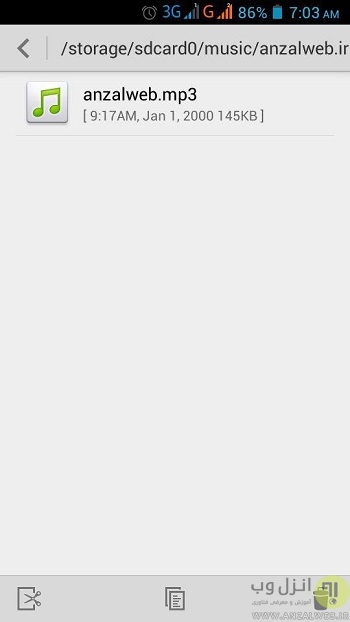
بر روی فایل یا پوشه مورد نظر چند ثانیه انگشت خود را نگه دارید تا منو تنظیمات فایل یا پوشه (File & Folder Option) نمایش داده شود.
سپس از میان گزینه ها، گزینه Compress را انتخاب و محل ذخیره فایل جدید را تعیین و بر روی OK تپ کنید

فایل زیپ پوشه یا فایلی که انتخاب نموده اید در محل مورد نظر ایجاد میشود.
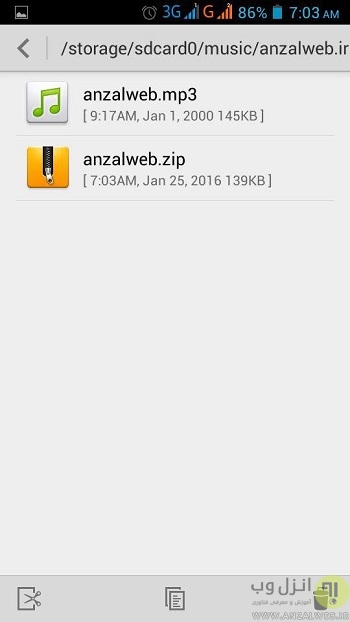
پس از ایجاد فایل زیپ میتوانید فایل اصلی را پاک یا بعد از مخفی کردن نهایی آن را حذف کنید.
بر روی فایل زیپ ایجاد شده کمی مکث کنید تا تنظیمات آن نمایش داده شود ، از بین گزینه عبارت Rename را انتخاب نمایید.
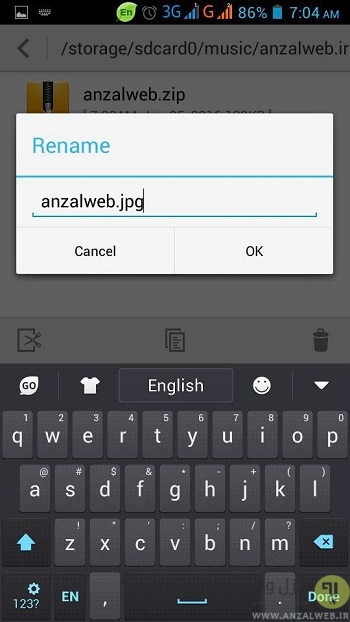
در پنجره باز شده پسوند .zip را به .jpg یا .mp3 تغییر دهید (هر پسوندی را میتوانید به دلخواه تعیین کنید اما بهتر است از پسوند های شناخته شده استفاده کنید) همچنین نام فایل را نیز میتوانید عوض کنید. به عنوان مثال اگر فایل شما به اسم anzalweb.zip بود آن را به anzalweb.jpg تغییر دهید.پس از انجام تغییرات پنجره را OK کنید.
پیغامی جهت تایید انجام عملیات نمایش داده میشود که باید آن را نیز OK کنید.
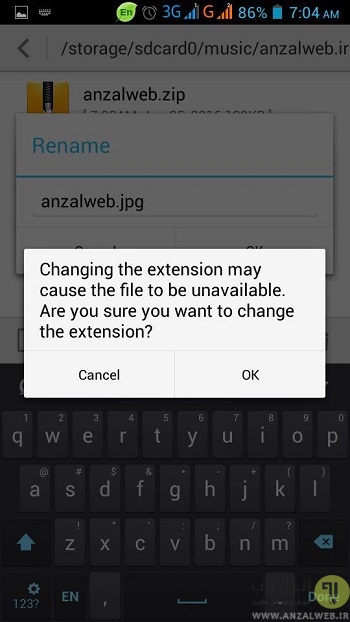
خب تمام شد حالا فایل زیپ پوشه یا فایل مورد نظر شما تبدیل به عکس یا آهنگ شده است و قابل شناسایی نیست!
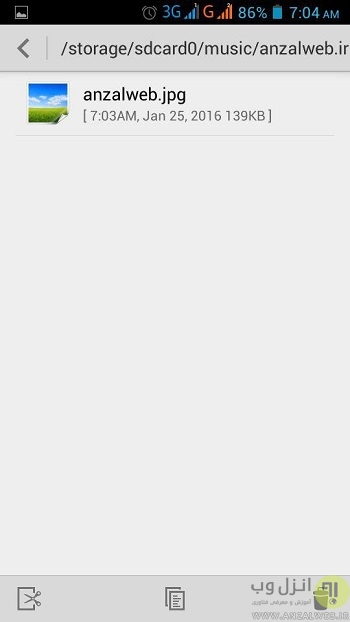
برای دسترسی دوباره به فایل مورد نظر میتوانید فایل جدیدی که ایجاد کرده اید را مجددا Rename و پسوند را آن را به .zip تغییر دهید.
در پایان اگر به ترفندهای اندروید علاقه مند هستید پیشنهاد میکنیم مطالب و ترفندهای قبلی انزل وب در این زمینه را از دست ندهید.
پیشنهاد شما ؟
اگر شما نیز روش بهتری را سراغ دارید آن را در بخش نظرات معرفی کنید



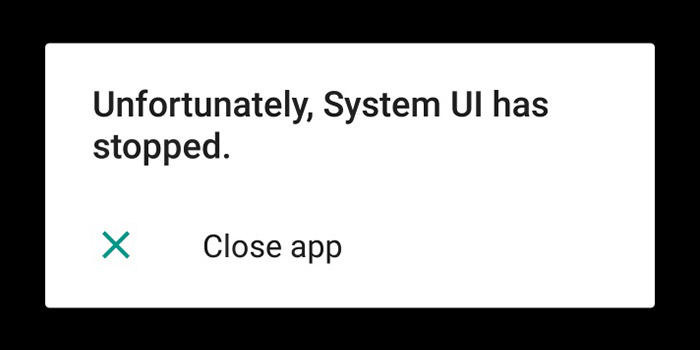
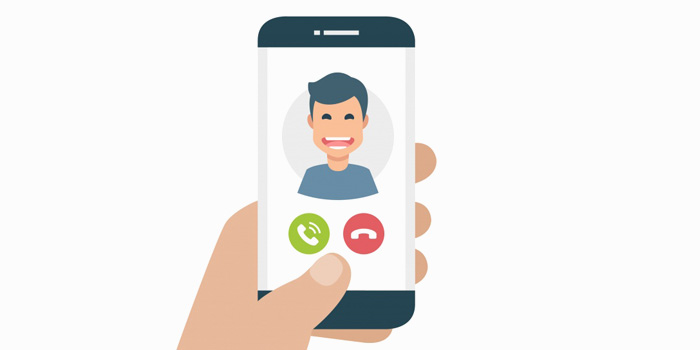



کافیه پشت اسم فال یا پوشه نقطه بذارید ولی اگه گزینه نمایش فایل های مخفی روشن باشه پیدا میشه.
سلام عالی بود
سلام خسته نباشید
من وقتی پی دی اف رو انتقال میدم و دوباره به فایل اصلی بر میگردم پاکش میکنم از فایلی ک انتقال داده ام هم پاک میشود،در این صورت باید چیکار کنم؟
واقعا خیلی آموزش عالی بود ممنون
اگر به ابتدای اسامی یک نقطه اضافه کنیم چون ساختار اندروبد بر اساس لینوکس میباشد میتواند باعث پنهان شدن آن گردد
سلام
اگر بخواهیم صفحه ای را افلاین بخوانیم ولی پی دی اف هم نخواهیم ذخیره کنیم در اندروید چه باید کرد.
چطور صفحه ای را سیو کنیم در اندروید تا بتوانیم در ویندوز هم با مرورگر انرا مطالعه کنیم
باتشکر فراوان
با سلام
بزودی آموزش کامل این کار رو منتشر میکنیم
موفق باشید
کافیه توی مرورگر بزنی سه نقطه رو و بعد اضافه کردن به صفحات آفلاین رو انتخاب کنی. که معمولا علامت هواپیما داره. بعد از تو حافظه داخلی در بیاری. یا اینکه روی لینک نگه داری و دانلود لینک رو بزنی تا بصورت فایل html ذخیره بشه و بعد میتونی با هر مرورگری بازش کنی.
سلام و روز بخیر، من دو کاری که انجام میدم رو براتون توضیح میدم:
۱- اگر یک نقطه به قبل از اسم فایل یا پوشه اضافه کنید میتونید اون رو مخفی کنید.
۲- اگر قصد دارید فولدر تصویر یا فیلمی در گالری یا فولدر فایل صوتی در پلیر قابل دیدن نباشه اما از فایل منیجر گوشی اون فولدر قابل مشاهده باشه میتونید یک فایل بدون نام اما با پسوند Nomedia بصورت مقابل ( Nomedia. ) ایجاد کنید و داخل اون پوشه قرار بدید.البته ایجاد این فایل از داخل نرم افزارهای خود گوشی امکان پذیر نیست و نیاز به فایل منیجر دیگری مانند Es File Explorer دارید که از لینک زیر قابل دریافت هست:
https://play.google.com/store/apps/details?id=com.estrongs.android.pop&hl=en
سلام وتشکر فراوان از سایت زیباتون
لطفا اموزش دانلود ویدیو های انلاین خصوص از زسایت یوتیوب وآپارات رادراندروءید با اپلیکیشن (رایگان باشه بهتره)یا افزونه فایرفاکس رادر سایت قراربدید???
اندروید
مرسی ، ولی این کار رو مشه بدون زیپ کردن هم انجام داد
مشکلی برای بازیابی پیش نمیاد